1 创建密钥
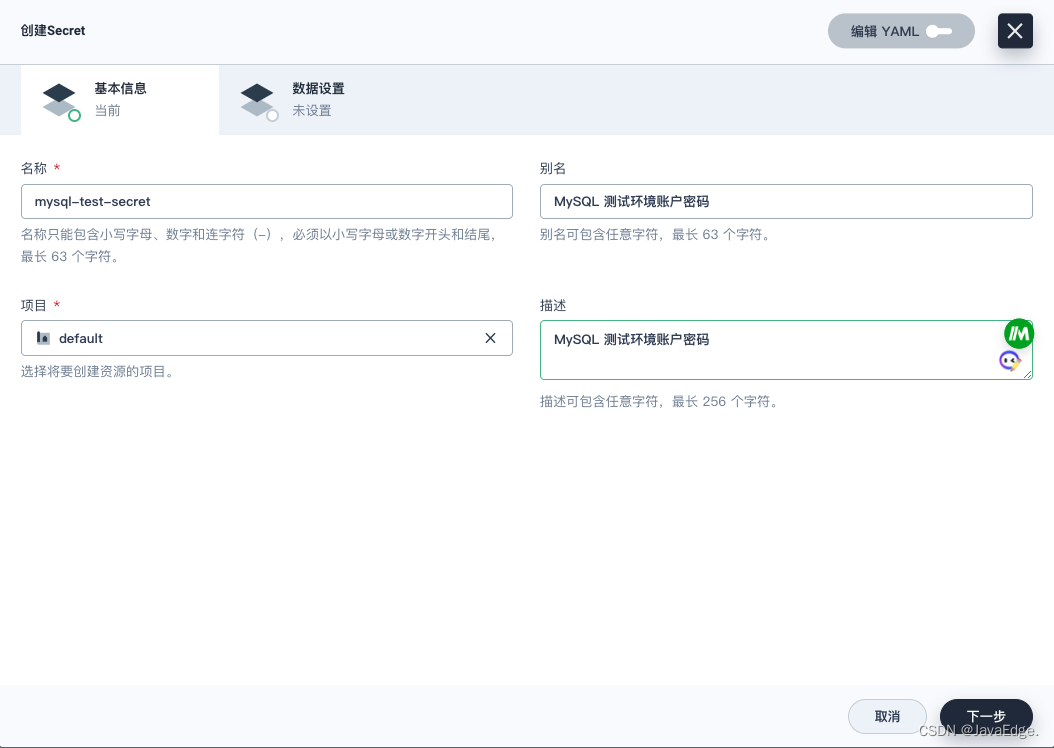
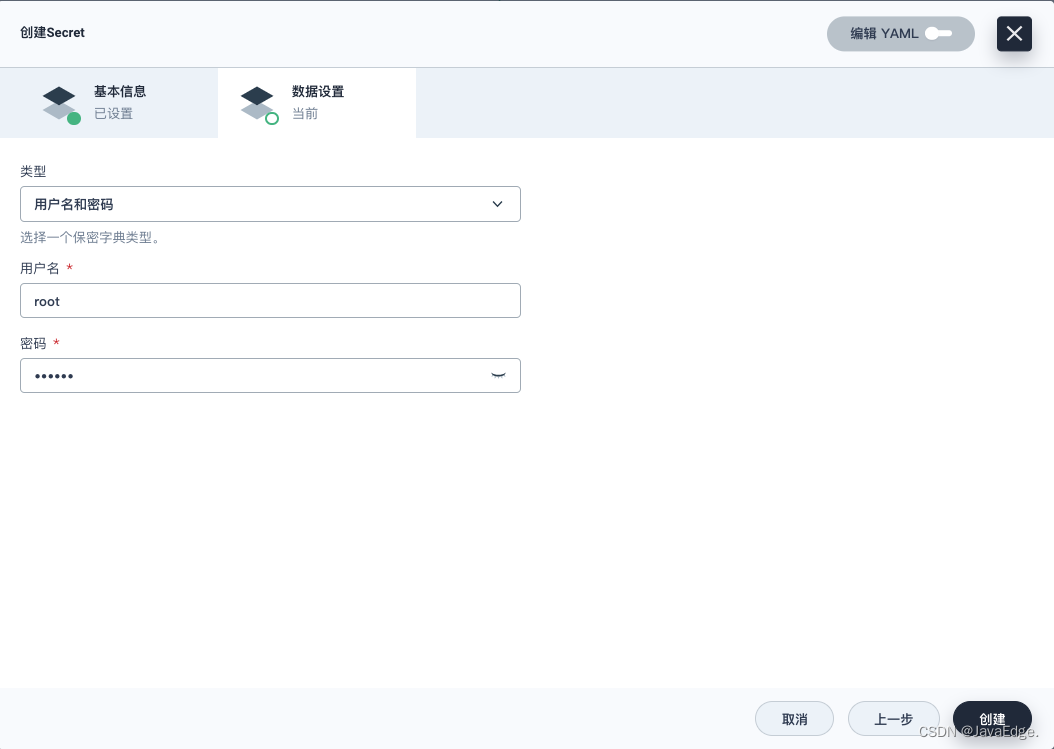
2 配置字典
毕竟做的是主从集群,自然有一些必要的配置。进入配置字典:
MySQL 主库配置
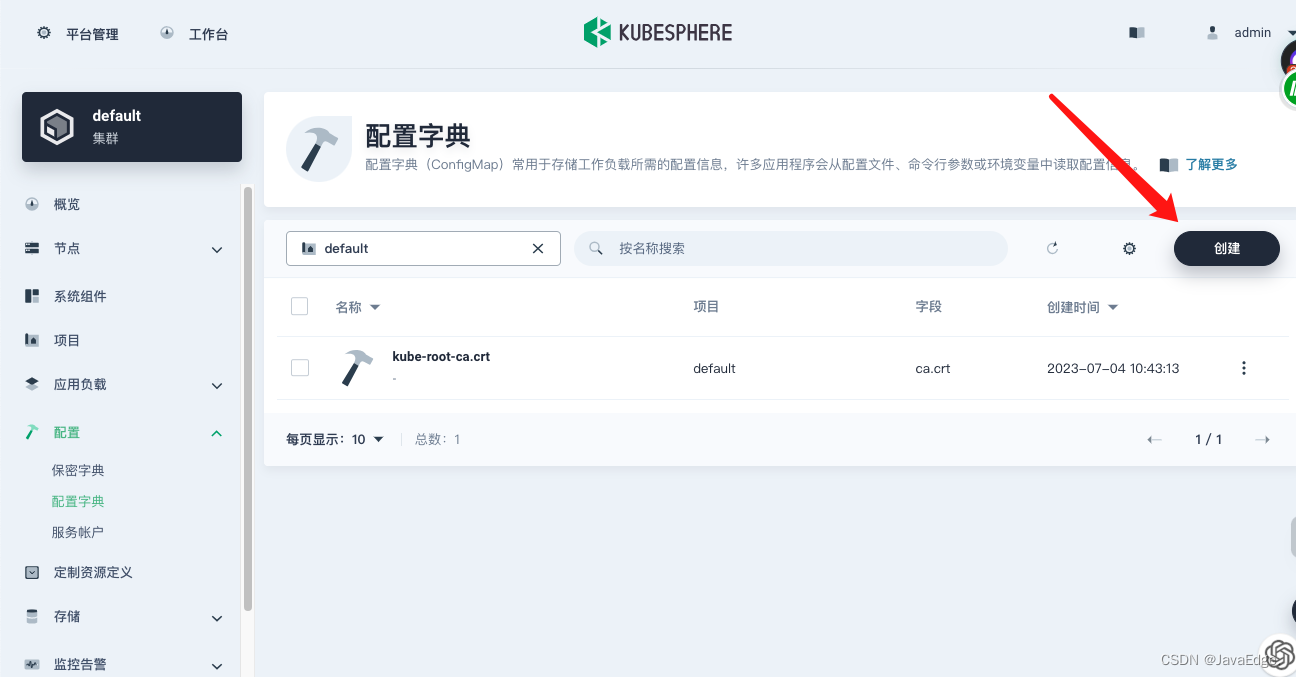
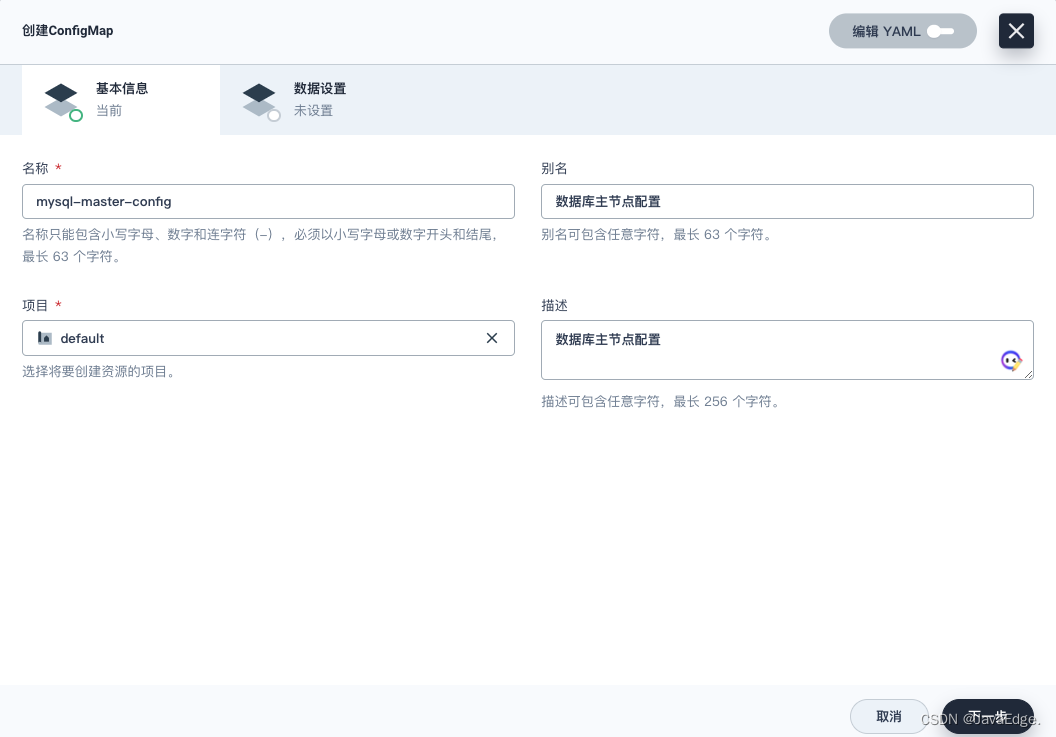
[client]
default-character-set=utf8
[mysql]
default-character-set=utf8
[mysqld]
init_connect='SET collation_connection = utf8_unicode_ci'
init_connect='SET NAMES utf8'
character-set-server=utf8
collation-server=utf8_unicode_ci
skip-character-set-client-handshake
skip-name-resolve
server_id=1
log-bin=mysql-bin
read-only=0
binlog-do-db=car_receiver_pre
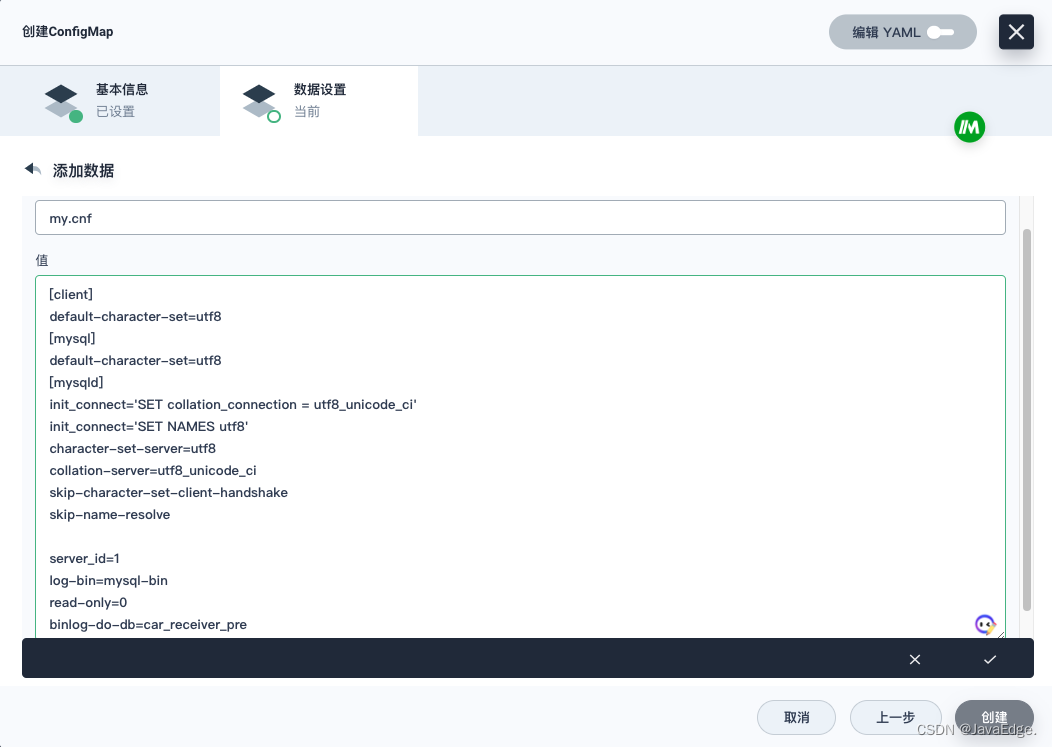
MySQL 从库配置

[client]
default-character-set=utf8
[mysql]
default-character-set=utf8
[mysqld]
init_connect='SET collation_connection = utf8_unicode_ci'
init_connect='SET NAMES utf8'
character-set-server=utf8
collation-server=utf8_unicode_ci
skip-character-set-client-handshake
skip-name-resolve
server_id=2
log-bin=mysql-bin
read-only=1
binlog-do-db=car_receiver_pre
replicate-ignore-db=mysql
replicate-ignore-db=sys
replicate-ignore-db=information_schema
replicate-ignore-db=performance_schema
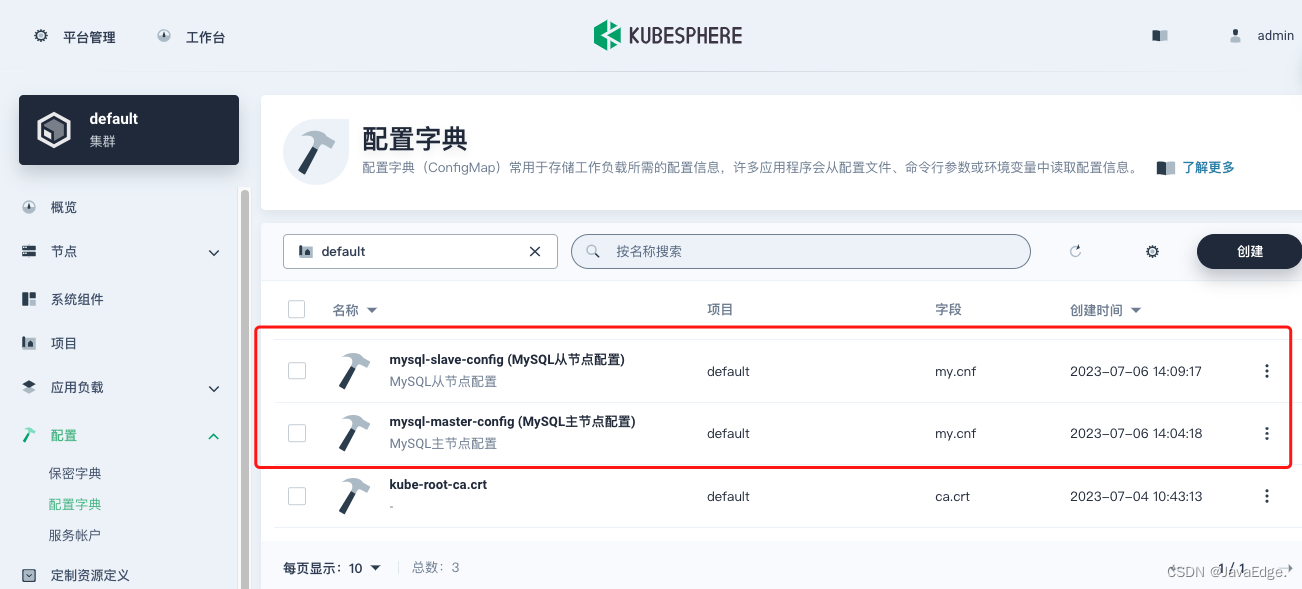
3 pvc
我们还需要存储空间对吧,数据要存在哪里,那就造个 pvc。
基本信息

存储设置

同理,再创建一个从节点的:
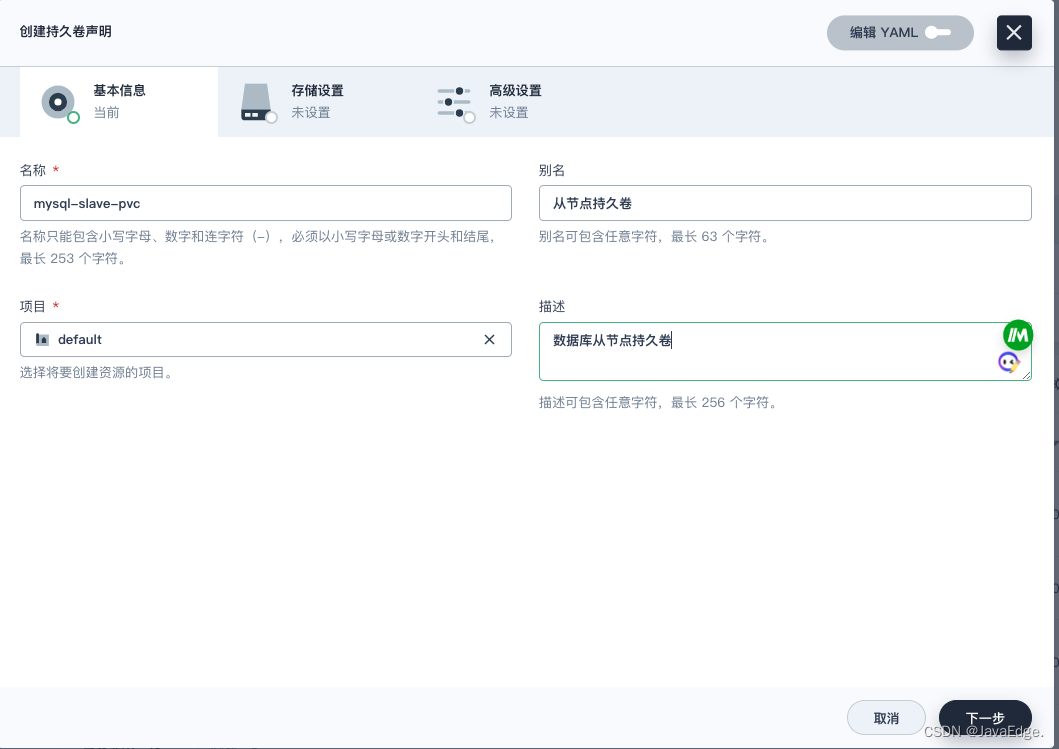
4 创建服务
创建服务:

4.1 基本信息

4.2 添加容器
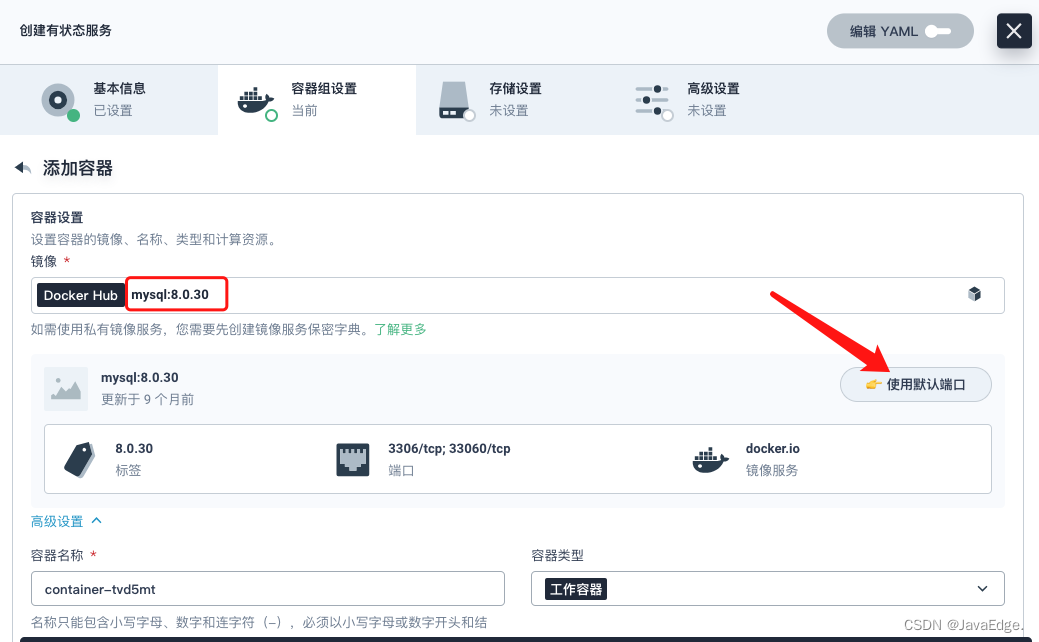
默认端口设置:

资源配置:
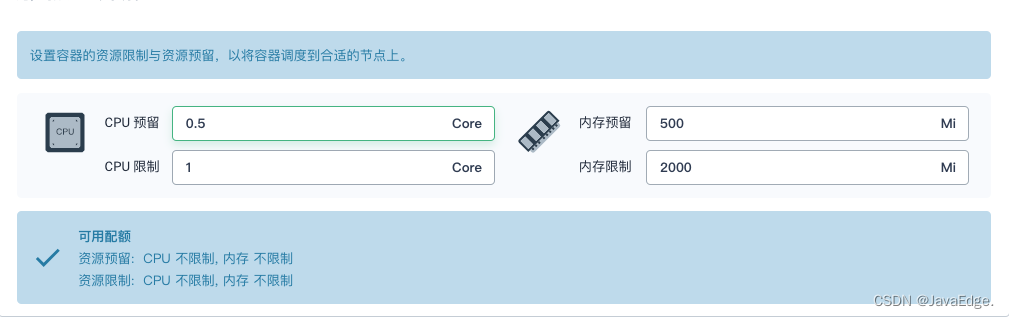
环境变量:
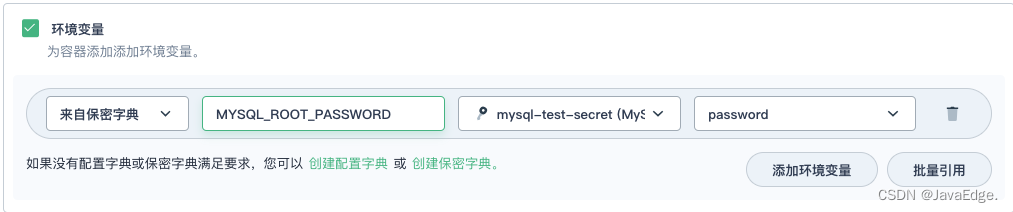
容器组调度规则:

4.3 存储设置
先点击这个:

选择对应的配置字典:

挂载配置:
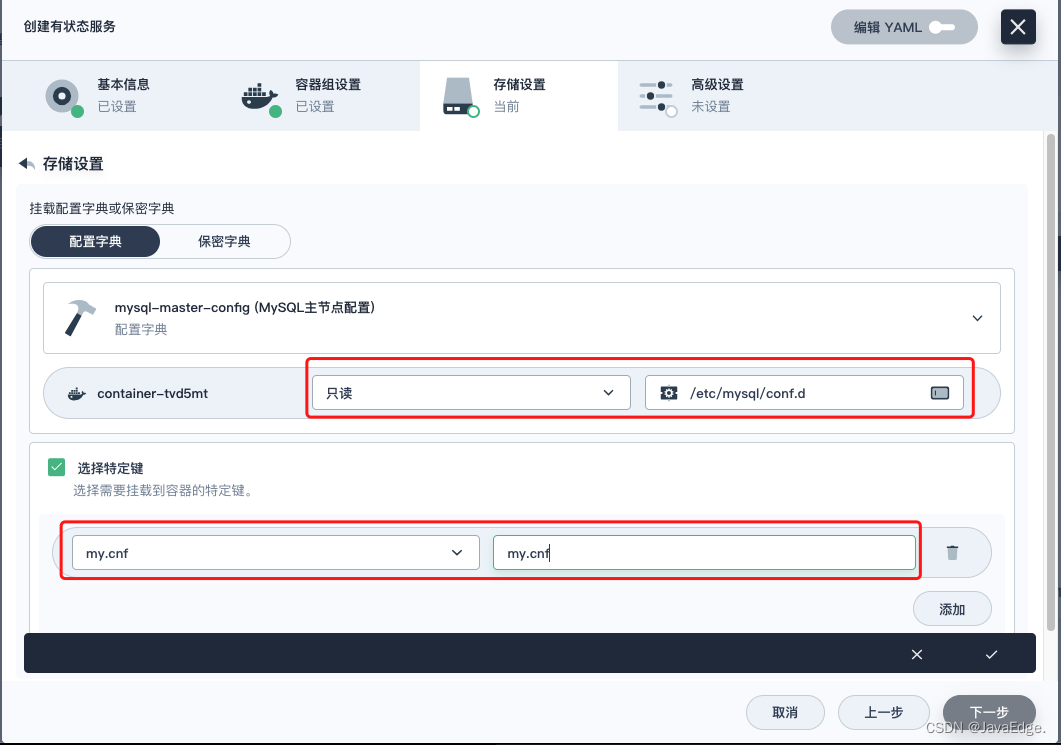
之后点击✅:

再点击这个:
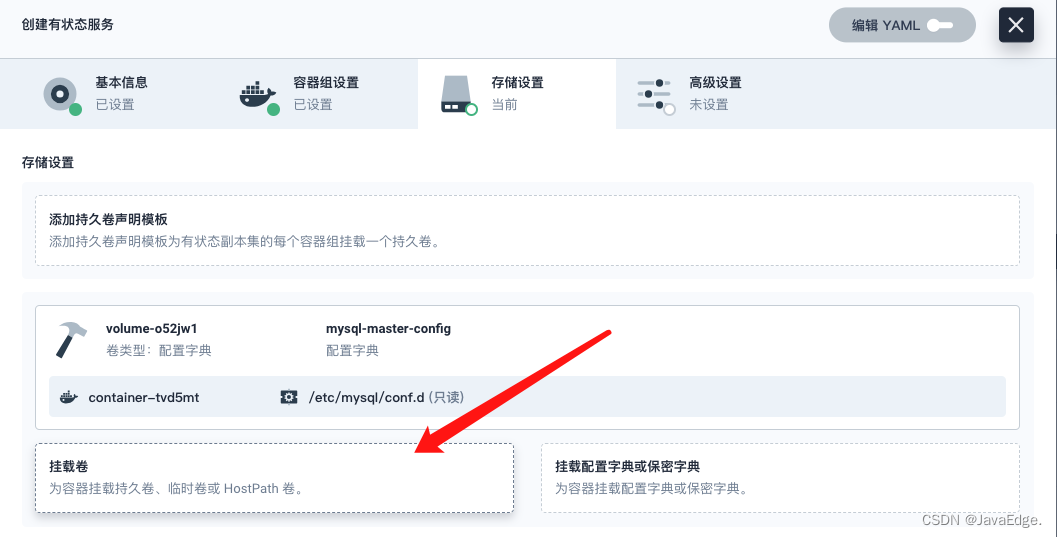
选择持久卷:
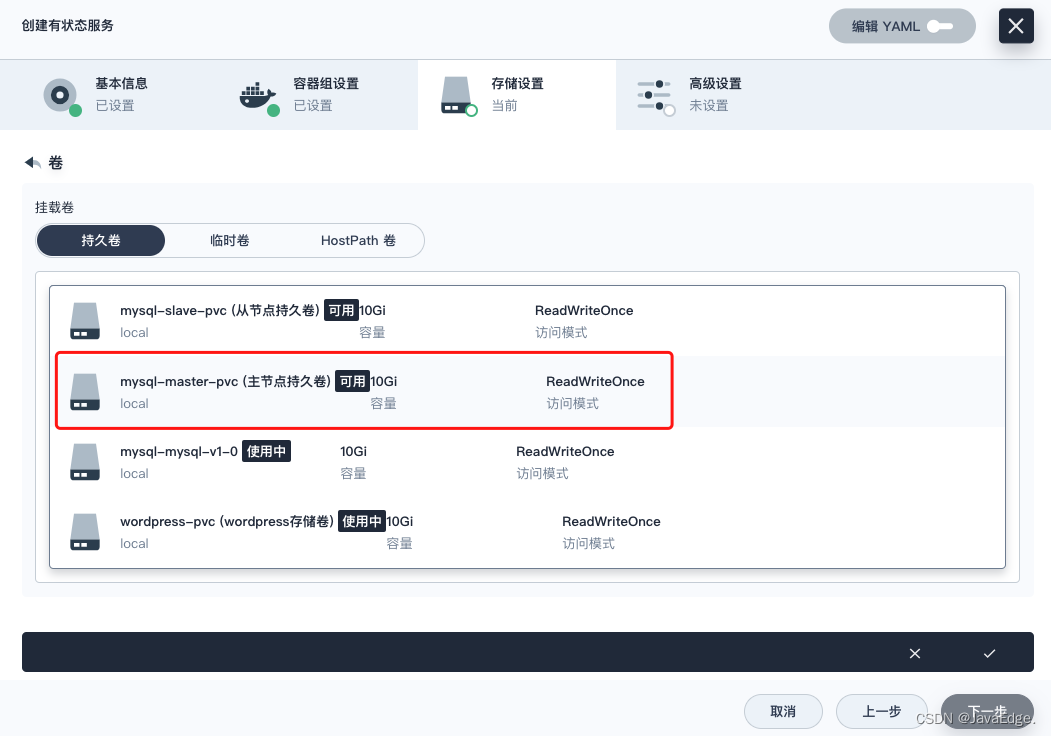
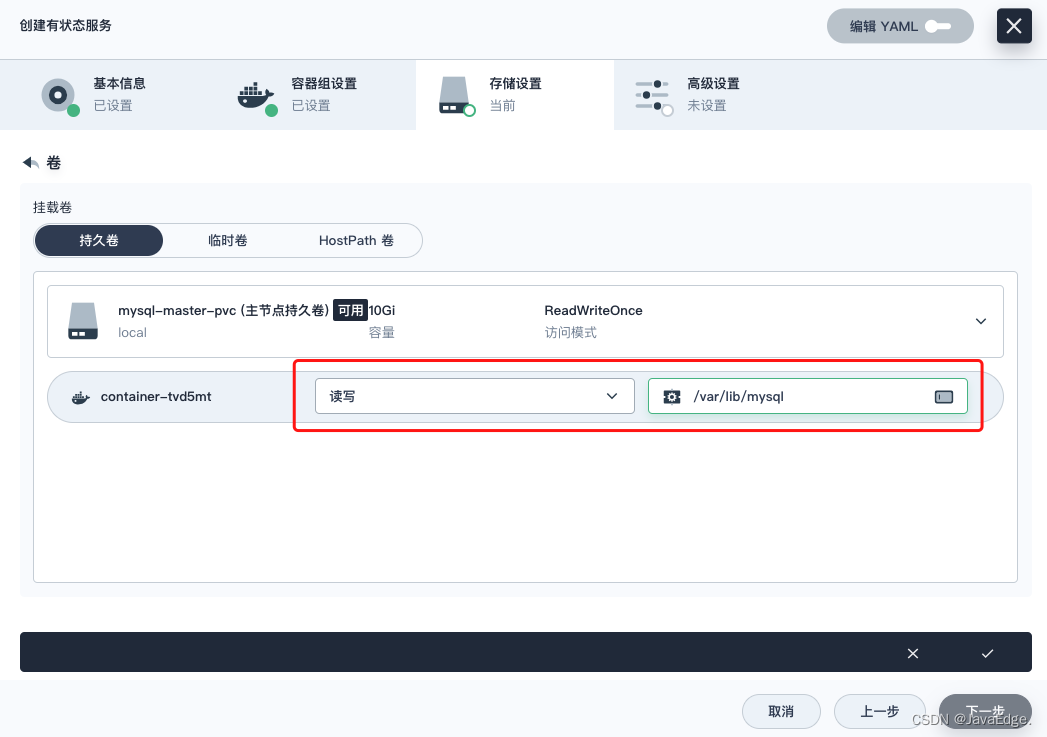
点击✅:

点击“下一步”。
4.4 高级设置
保持默认:

服务创建成功:

5 终端验证配置是否正确
进入mysql-master-v1-0容器组
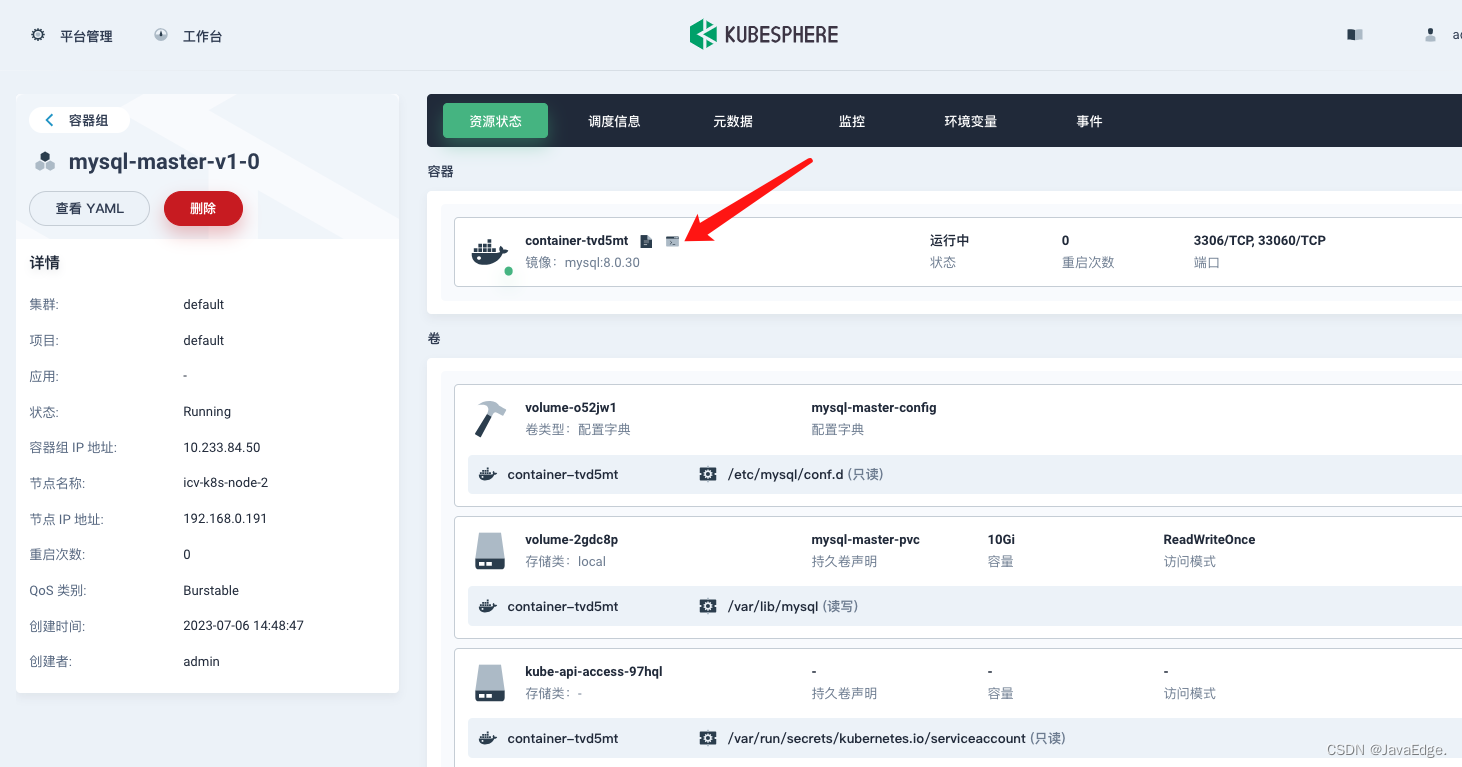
进入容器终端,验证配置文件没问题:
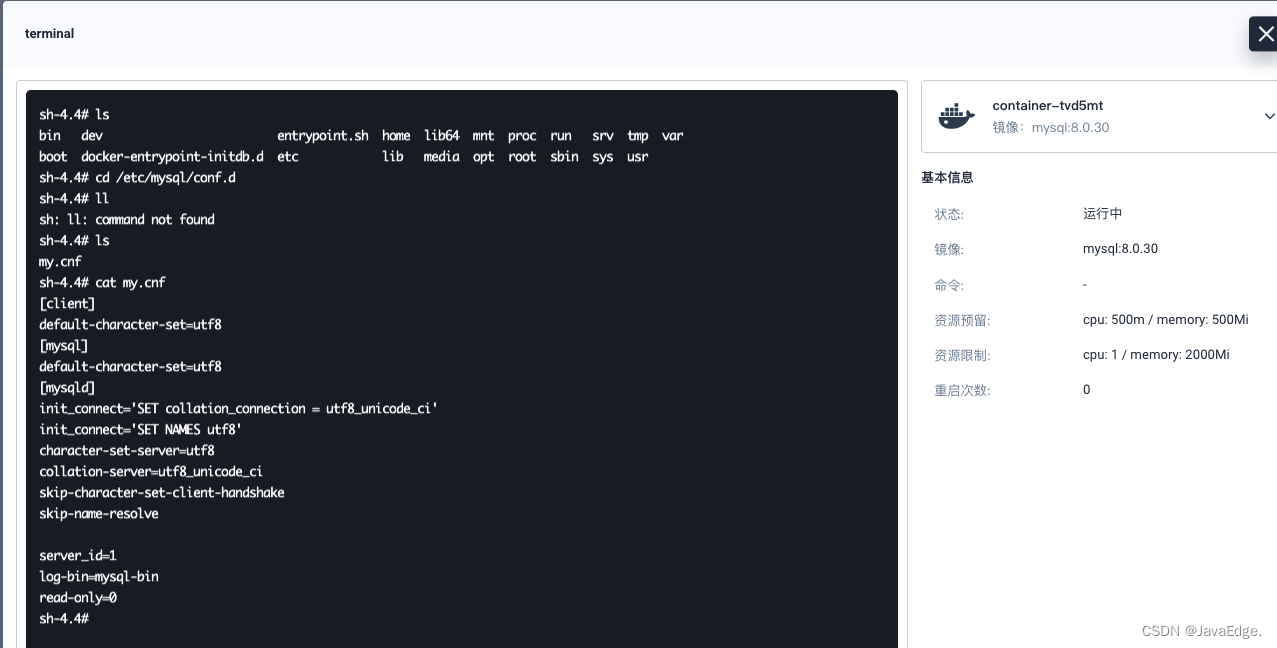
6 创建从库
同理的操作。
回到服务:
创建服务
基本信息:
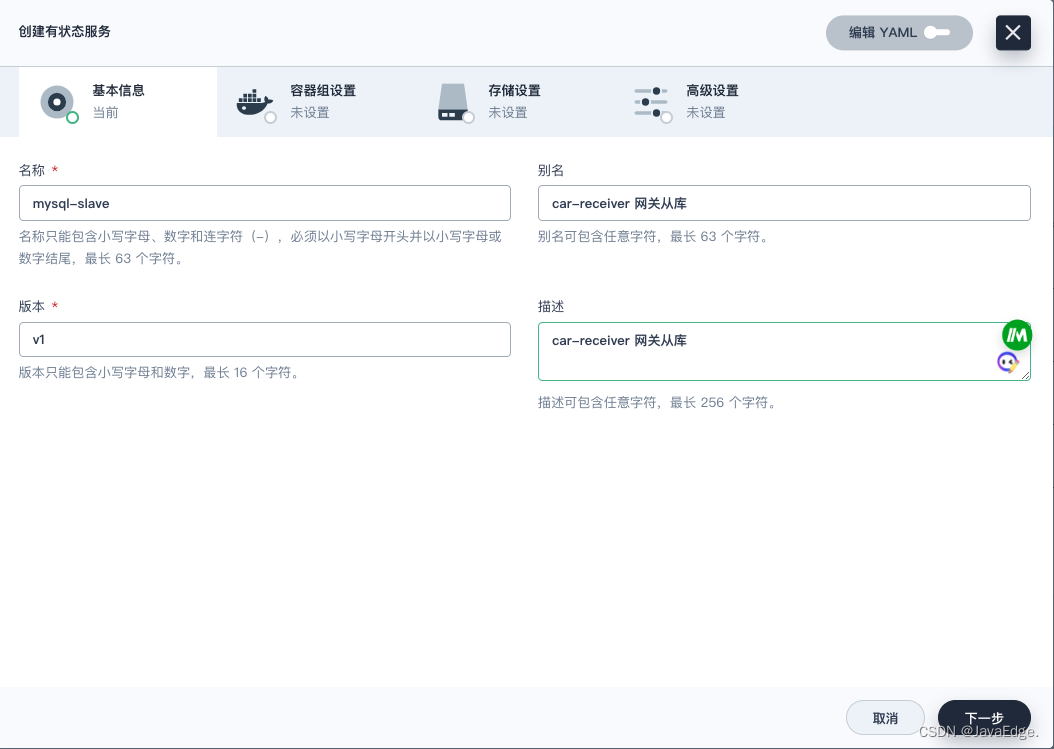
容器组设置:
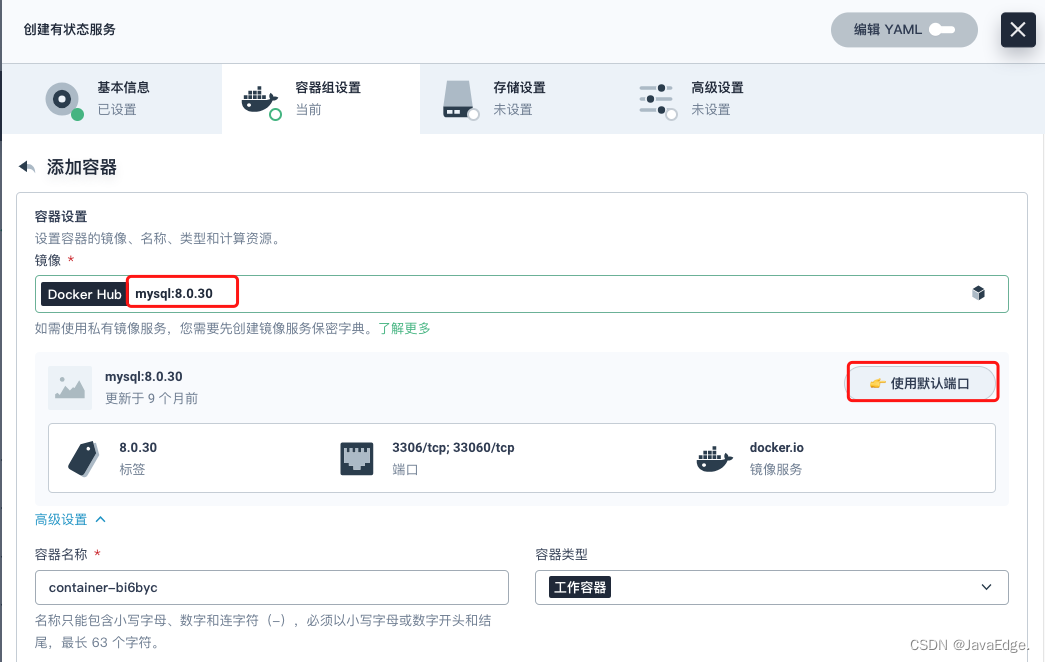
资源配置:
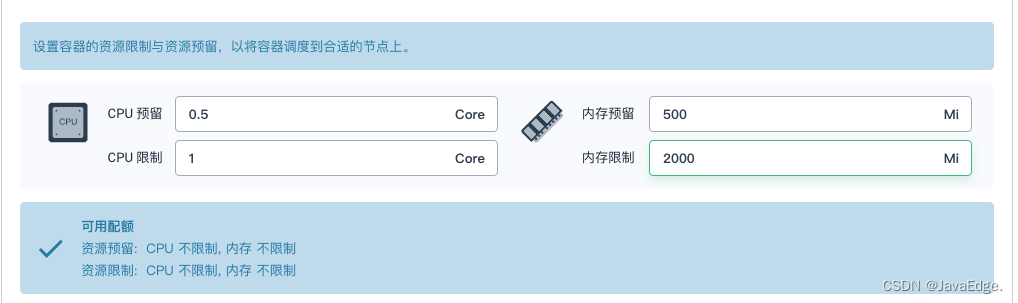
环境变量,MYSQL_ROOT_PASSWORD:
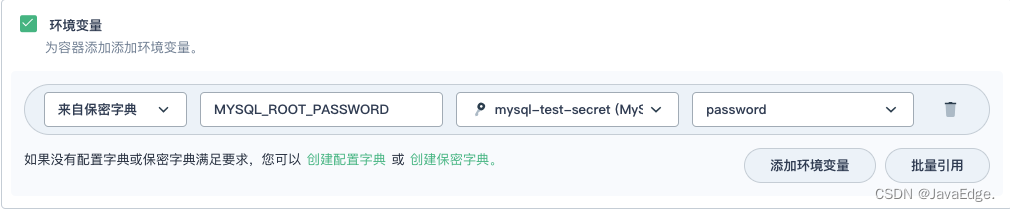
调度规则:

存储设置
挂载配置字典:
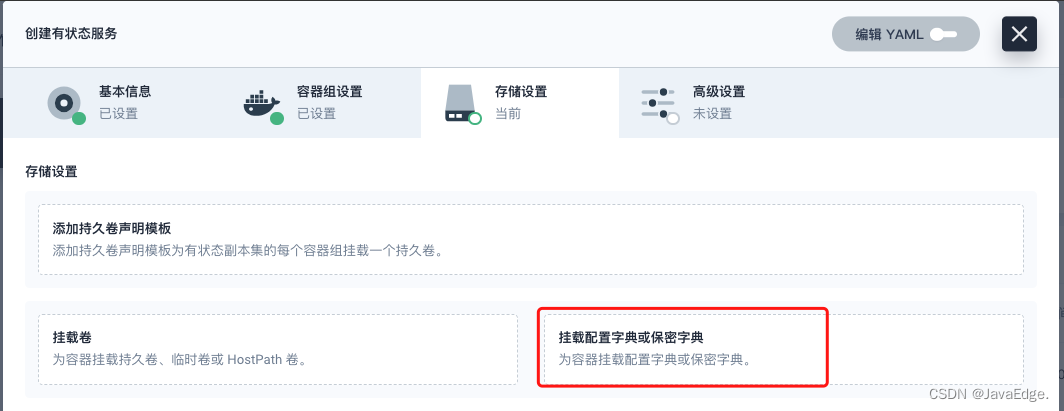
挂载路径,/etc/mysql/conf.d:

挂载卷:
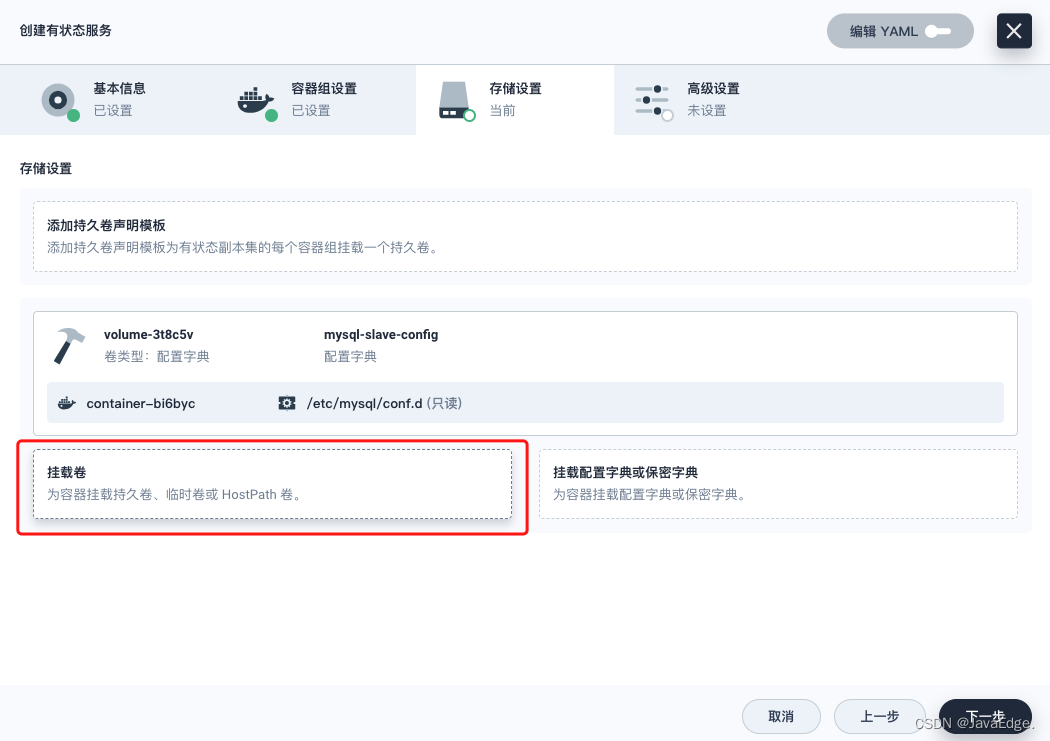
挂载路径,/var/lib/mysql:
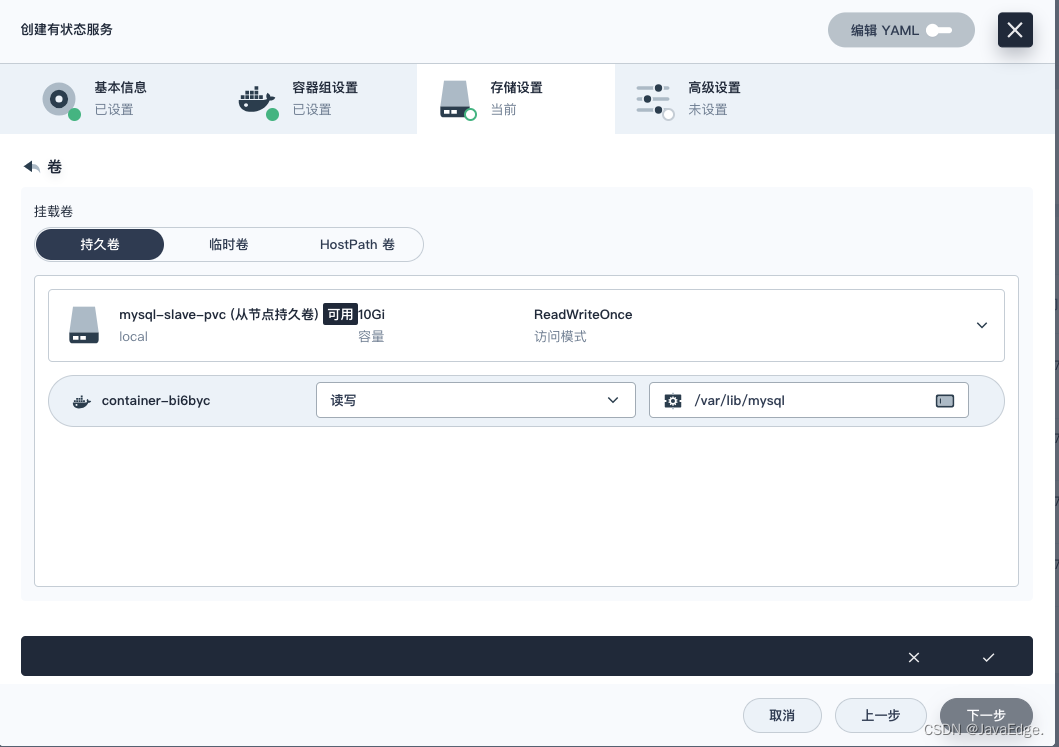
打钩,并下一步。
保持默认,点击创建:
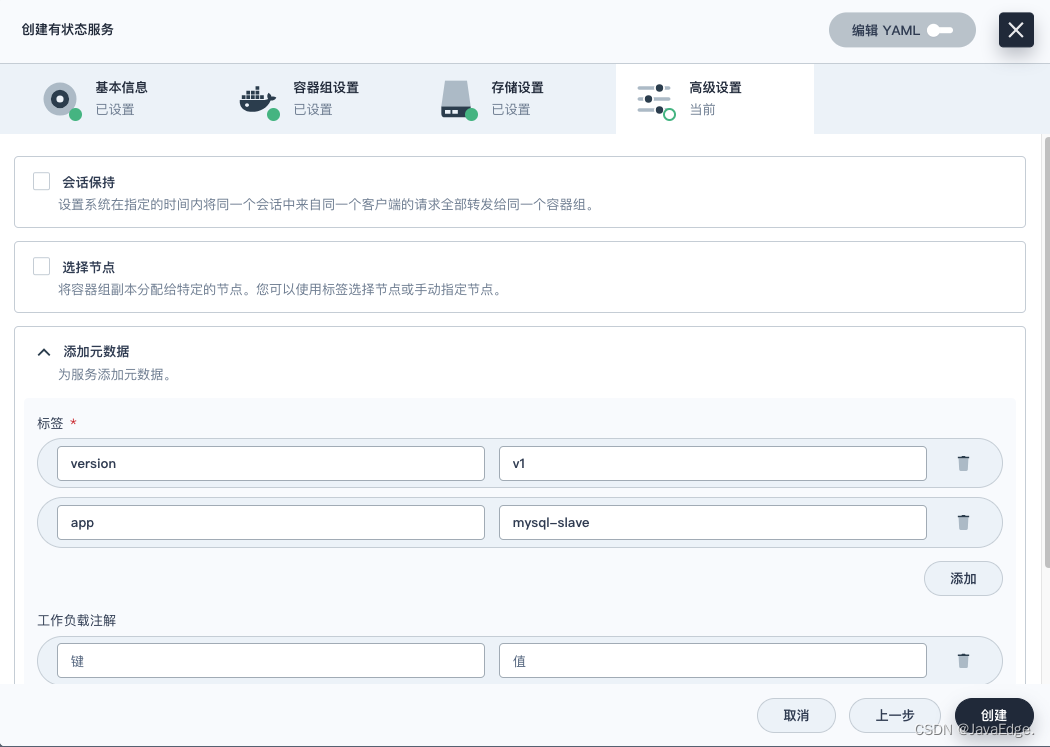
终端验证
sh-4.4# cd /etc/mysql/conf.d
sh-4.4# ls
my.cnf
sh-4.4# cat my.cnf
[client]
default-character-set=utf8
[mysql]
default-character-set=utf8
[mysqld]
init_connect='SET collation_connection = utf8_unicode_ci'
init_connect='SET NAMES utf8'
character-set-server=utf8
collation-server=utf8_unicode_ci
skip-character-set-client-handshake
skip-name-resolve
server_id=2
log-bin=mysql-bin
read-only=1
binlog-do-db=car_receiver_pre
replicate-ignore-db=mysql
replicate-ignore-db=sys
replicate-ignore-db=information_schema
replicate-ignore-db=performance_schemash-4.4#